Hur man återställer raderade Instagram-meddelanden med rekommendationer
 Postat av Boey Wong / 10 augusti, 2022 09:00
Postat av Boey Wong / 10 augusti, 2022 09:00 Jag raderade Instagram-meddelanden av misstag och vill få dem tillbaka nu. Kan du återställa raderade Instagram-meddelanden? Tack!
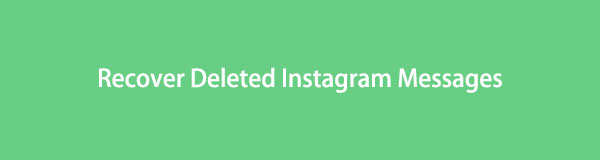
Som en av de mest populära applikationerna för snabbmeddelanden gör Instagram det möjligt för användare att chatta med andra användare, de kan skicka meddelanden, foton, videor etc. Det finns dock situationer där människor skulle vilja ta bort meddelanden från sina enheter, som de vill. för att frigöra iPhone-utrymme, städa upp konversationer och mer.
Oavsett vilken situation du möter kan du läsa det här inlägget noggrant eftersom vi kommer att visa dig de beprövade och effektiva metoderna här för att enkelt få tillbaka Instagram-meddelanden.

Guide Lista
Del 1. Officiellt Instagram-återställningsverktyg för att ladda ner Instagram-meddelanden
Instagram tillhandahåller en funktion som hjälper dig att ladda ner Instagram-data på mobilappen eller webbläsaren på en mobiltelefon eller dator. Efter det har du en kopia i HTML- eller JSON-format, och du kan läsa dem.
Om du vill veta hur du gör det, läs instruktionerna nedan.
Alternativ 1. Ladda ner data på iPhone eller Android
Du kan öppna Instagram-appen på iPhone eller Android och följ sedan de detaljerade stegen nedan.
steg 1Öppna Instagram app och tryck på din profil ikonen.
steg 2Välj menyikon och välj Din aktivitet > Ladda ner din information.
steg 3Du måste ange din e-postadress för att få informationen, välj datumintervall och tryck på Ansök knapp.
steg 4Välj innehållet och filformatet du vill hämta och tryck på Få fil.
steg 5Ange ditt lösenord och tryck på Fortsätta > Färdig .
steg 6Slutligen, gå till din e-post och kontrollera den. Klicka på Hämta data och följ instruktionerna för att slutföra nedladdningen av din data.
Alternativ 2. Ladda ner data på webbläsaren
Du kan använda en webbläsare på en dator eller mobiltelefon för att göra detta, se instruktionerna nedan.
Steg 1. Besök Instagrams officiella webbplats och logga in på ditt konto.
steg 2Klicka profil ikon> Inställningar > Integritet och säkerhet.
steg 3Bläddra ner och välj Hämtningsdatum > Begär nedladdning.
steg 4Ange en e-postadress för att ta emot uppgifterna, välj html or JSON och klicka sedan på Nästa knapp.
steg 5Du kommer att bli ombedd att ange ditt kontolösenord, gör det och klicka Begär nedladdning.
steg 6Kontrollera din e-post och klicka Hämta data.
Obs: Det kommer att ta upp till 14 dagar att samla in dina uppgifter och skicka e-postmeddelandet till dig, vänta tålmodigt. Slutligen, kontakta Instagram-teamet om du inte kan begära nedladdningsdata eller få e-postmeddelandet.
Del 2. Återställ raderade Instagram-meddelanden med onlineverktyg
Vissa onlineverktyg kan hjälpa dig att återställa Instagram direkt online. Det finns dock vissa säkerhetsproblem eller andra problem du bör tänka på innan du gör det. Och de kanske inte kan säkerställa 100% att återställa dina önskade data. Om du fortfarande vill använda den här metoden, kontrollera de detaljerade stegen nedan,
steg 1Besök onlineverktyget för Instagram-meddelandeåterställning och ange ditt användarnamn eller profil-URL.
steg 2Klicka på Återställ meddelanden knappen och vänta ett tag.
steg 3Klicka på ANVÄNDARVERIFIKATION knapp. Följ instruktionerna på skärmen för att avsluta det.
Det finns inte den bästa Instagram-meddelandeåterställningen eftersom du alltid kan hitta ett alternativ till det. Du bör dock hitta ett lämpligt sätt att återställa direktmeddelanden från Instagram i enlighet med detta.
På samma sätt, om du vill återställa Instagram-bilder också, kommer vi att visa dig 2 pålitliga och enkla verktyg i nästa del.
Del 3. Den bästa Instagram Photo Recovery - FoneLab Tools
För att lösa detta problem för otaliga användare kan du hitta många olika tredjepartsverktyg på marknaden. Men vi har listat de bästa valen för dig efter testning. Gå vidare.
Alternativ 1. FoneLab iPhone Data Recovery
Om du är en iPhone-användare bör du veta att du kan ha FoneLab iPhone Data Recovery på din dator för att hjälpa dig att återställa raderade eller förlorade data direkt från enheten eller säkerhetskopiera filer.
Det är ett program specialiserat på återställa iOS-data, inklusive foton, videor, ljud, kontakter, meddelanden, WhatsApp, Line, etc. Så om du vill återställa Instagram-bilder kan du ladda ner och installera det och sedan prova det på antingen Windows eller Mac.
Med FoneLab för iOS kommer du att återställa förlorade / borttagna iPhone-data inklusive foton, kontakter, videor, filer, WhatsApp, Kik, Snapchat, WeChat och mer data från din iCloud- eller iTunes-säkerhetskopia eller enhet.
- Återställ foton, videor, kontakter, WhatsApp och mer data med lätthet.
- Förhandsgranska data innan återställning.
- iPhone, iPad och iPod touch är tillgängliga.
steg 1Kör FoneLab för iOS på datorn och välj iPhone Data Recovery.

steg 2Anslut iPhone till datorn och välj sedan Återställ från iOS-enheten. Om du har backup-filer kan du också välja andra 2 alternativ för att återställa Instagram-bilder från iTunes eller iCloud backup-filer.
steg 3Låt programmet skanna din enhet och sedan kan du välja Foton eller andra flikar från den vänstra panelen. Alla tillgängliga foton kommer att listas på höger sida, markera rutorna och klicka på Recover knapp.
steg 4Du måste välja en mapp för att spara dessa foton i din datormapp och klicka på Öppen knapp.
Vad händer om Android-användare? Flytta till alternativ 2.
Alternativ 2. FoneLab Android Data Recovery
På samma sätt kommer du att ha Android Data Recovery för att hjälpa dig att återställa data från din Android-enhet, SD-kort och SIM-kort. Den stöder inte användare att återställa data från säkerhetskopiering, men den kan skanna intern och extern lagring åt dig och sedan återställa raderade data inom några få klick.
Om du vill återställa Instagram-foton från Android-telefon, kolla demonstrationen nedan.
Med FoneLab för Android kommer du att återställa förlorade / borttagna iPhone-data inklusive foton, kontakter, videor, filer, samtalslogg och mer data från ditt SD-kort eller enhet.
- Återställ foton, videor, kontakter, WhatsApp och mer data med lätthet.
- Förhandsgranska data innan återställning.
- Android-telefon- och SD-kortdata finns tillgängliga.
steg 1Ladda ner programmet och följ sedan instruktionerna för att installera det på datorn.
steg 2Kör det på datorn och välj Android Data Recovery på huvudgränssnittet.
steg 3Anslut Android-telefonen till datorn med USB-kabel och tillåt behörighet på mobiltelefonskärmen.
steg 4Låt den skanna din enhet och välj Galleri. Du kan se alla tillgängliga bilder, kontrollera dem och klicka på Recover knapp.

Om du har sparat dessa bilder på SD-kort kan Android-dataåterställning också skanna dem och visa dig på gränssnittet.
Som ni ser, båda iPhone Data Recovery och Android Data Recovery är kraftfulla men lätta att använda även för nybörjare. Du kan alltid prova dem gratis på datorn.
Del 4. Vanliga frågor om Instagram Message Recovery
Hur ser man raderade meddelanden på Instagram?
Om du laddar ner data från Instagrams officiella webbplats kan du öppna filen med din webbläsare för att se de raderade meddelandena.
Om du tar bort en konversation på Instagram, vet den andra personen det?
Nej. Om du tar bort en konversation på din sida kommer konversationen att fortsätta på den andra personens telefon.
Hur hittar man raderade meddelanden på Instagram?
Du kan prova de två metoderna i det här inlägget för att ladda ner eller återställa raderade Instagram-meddelanden. Då kan du enkelt hitta dem.
Kan du se raderade meddelanden på Instagram?
Ja, du kan försöka ladda ner eller återställa dem.
Det handlar om vad du kan göra för att återställa raderade Instagram-meddelanden. Även metoder för att återställa Instagram-bilder från iPhone eller Android. Varför inte ladda ner och prova nu!
